windows7如何安装蓝牙驱动
更新时间:2023-12-01 15:48:17作者:xiaoliu
windows7如何安装蓝牙驱动,Windows 7是一个广泛使用的操作系统,它提供了许多便利的功能,其中之一就是蓝牙驱动的安装,蓝牙技术可以帮助我们在电脑上连接无线设备,例如耳机、键盘和鼠标等。有些用户可能不知道如何在Windows 7上安装蓝牙驱动。在本文中我们将为您提供一份简明扼要的教程,以帮助您轻松安装蓝牙驱动,让您的电脑能够更好地与其他设备进行无线连接。
具体方法:
1.第一步,这里以“华硕笔记本蓝牙驱动”为演示例子
首先,查到电脑的型号,
选中菜单【开始】--【运行】或使用快捷键(组合键:Win键+R 键)打开运行窗口。
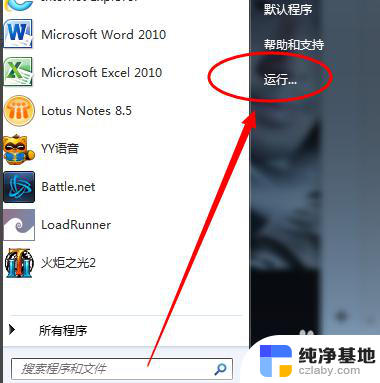
2.第二步,输入命令【dxdiag】并确定启动DirectX诊断工具
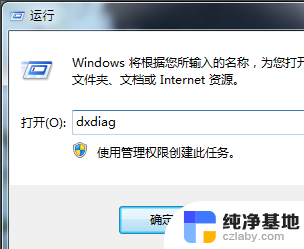
3.第三步,【系统】--【系统信息】下可以查看到笔记本的型号
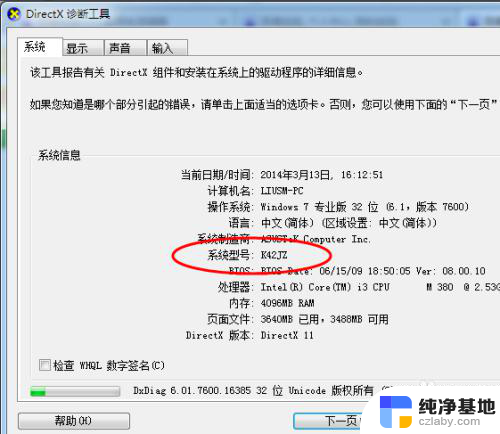
4.第四步,进入华硕笔记本的中文官网,点击【服务与支持 】菜单

5.第五步,搜索笔记本相应的型号,如K42JZ
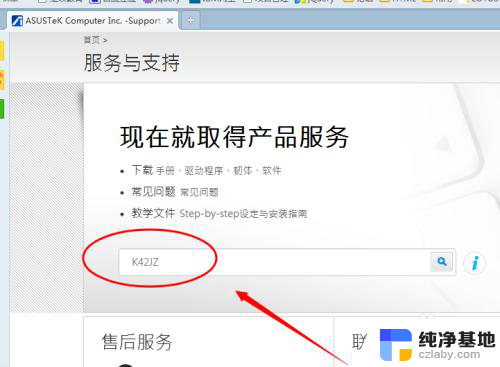
6.第六步,网站找到相应的笔记本型号的详细信息。在【驱动程序和工具软件】下选择操作系统的位数

7.第七步,在驱动列表中找到蓝牙,打开下拉菜单,点击【中国】下载
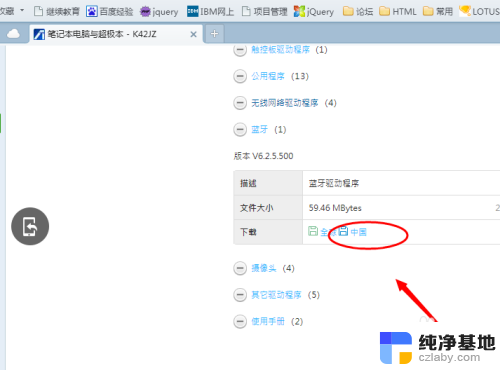
8.第八步,下载完成后,解压,双击setup.exe程序根据安装向导提示安装
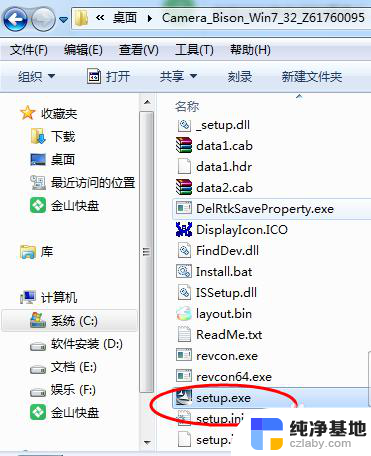
以上就是Windows 7安装蓝牙驱动的全部内容,如果您遇到这种情况,可以按照以上方法来解决,希望对大家有所帮助。
- 上一篇: 手机能安装2个微信吗
- 下一篇: 重装系统后无线网络不见了
windows7如何安装蓝牙驱动相关教程
-
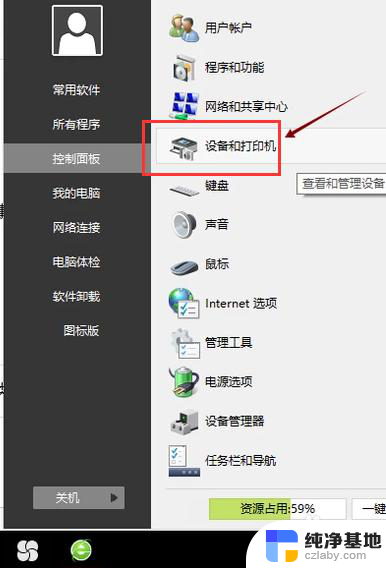 如何为打印机安装驱动程序
如何为打印机安装驱动程序2024-04-18
-
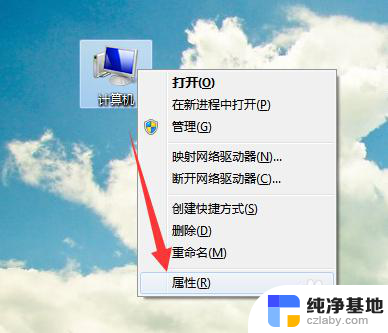 u盘安装不上驱动安装失败
u盘安装不上驱动安装失败2023-12-30
-
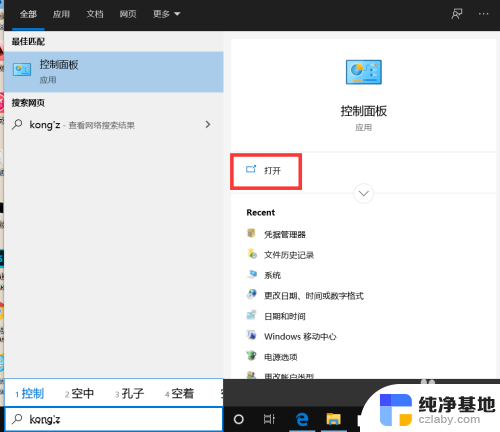 打印机驱动去哪里安装
打印机驱动去哪里安装2023-11-16
-
 未安装打印机驱动程序 0x00000003
未安装打印机驱动程序 0x000000032024-01-15
系统安装教程推荐